PPT文档总怎么插入多个模板?
时间:2021-09-21 来源:互联网
制作PPT是不难的,但想要制作一个更加精美的、吸人眼球的PPT,那我们就要学会运用多个模板,为了给大家带来方便,下面我将具体介绍一下如何将多个模板进行结合。
软件名称:PPT2010 官方最新安装版软件大小:60.7MB更新时间:2014-08-18立即下载
1、首先,我们在电脑桌面找到制作PPT的软件,我们选择的是Powerpoint2010,接下来我们双击打开这个软件。

2、在页面上方找到美化按钮,点击确定,然后在美化设置栏目里找到更换背景,我们将会看到很多模板,然后选择自己需要的样式左击打开。

3、如图所示,我们将自己选择好的模板打开后,点击模板右下角的套用至当前文档。

4、如图所示,我们将会看到自己选好的第一个模板被应用到PPT里面了。

5、在页面左边空白处右击,找到新建幻灯片按钮,点击,我们将会看到相同模板但版式不同的幻灯片,那么接下来我们点击页面右上方的最小化。

6、重新打开PPT软件,选择不同的模板,按照以上五个步骤做出第二个PPT,如图所示,并选择好自己需要的版式。

7、在页面左栏里选择自己需要的版式,然后右键找到复制选项,然后点击确定。

8、打开刚才最小化的PPT窗口,在页面左边空白处点击右键,找到粘贴选项,如图所示,我们看到粘贴选项包含三种形式,我们选择中间的保留其源格式,点击。

9、如图,这样就将两个模板结合到同一个PPT上面了,根据个人需要,我们还可以按照上面的方式添加更多模板。

相关推荐:
ppt怎么制作属于自己的母模板?
PPT模板中的素材怎么单独提取出来?
ppt怎么绘制组织结构图? ppt树形结构图模板的制作过程
PowerPoint 2013怎么设置模板背景? ppt背景模板的详细教程
-
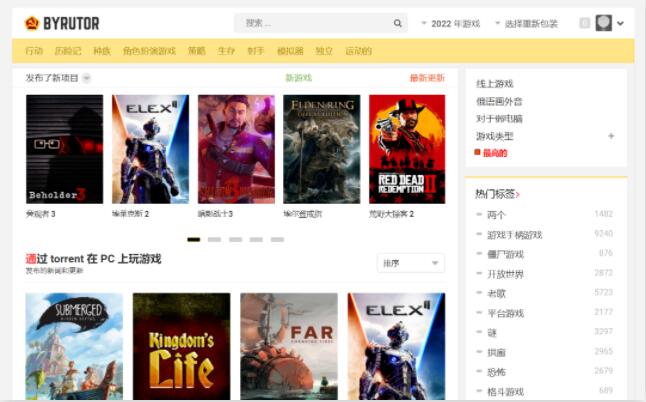 俄罗斯游戏网站byrut如何进入-俄罗斯游戏网站byrut详细进入方法教程 2025-12-29
俄罗斯游戏网站byrut如何进入-俄罗斯游戏网站byrut详细进入方法教程 2025-12-29 -
 千牛官网登录入口-千牛工作台网页版一键登录 2025-12-29
千牛官网登录入口-千牛工作台网页版一键登录 2025-12-29 -
 京阿尼是什么梗?节操社到底啥来头? 2025-12-29
京阿尼是什么梗?节操社到底啥来头? 2025-12-29 -
 暗黑破坏神2重制版最新版本下载-暗黑破坏神3官方正版下载 2025-12-29
暗黑破坏神2重制版最新版本下载-暗黑破坏神3官方正版下载 2025-12-29 -
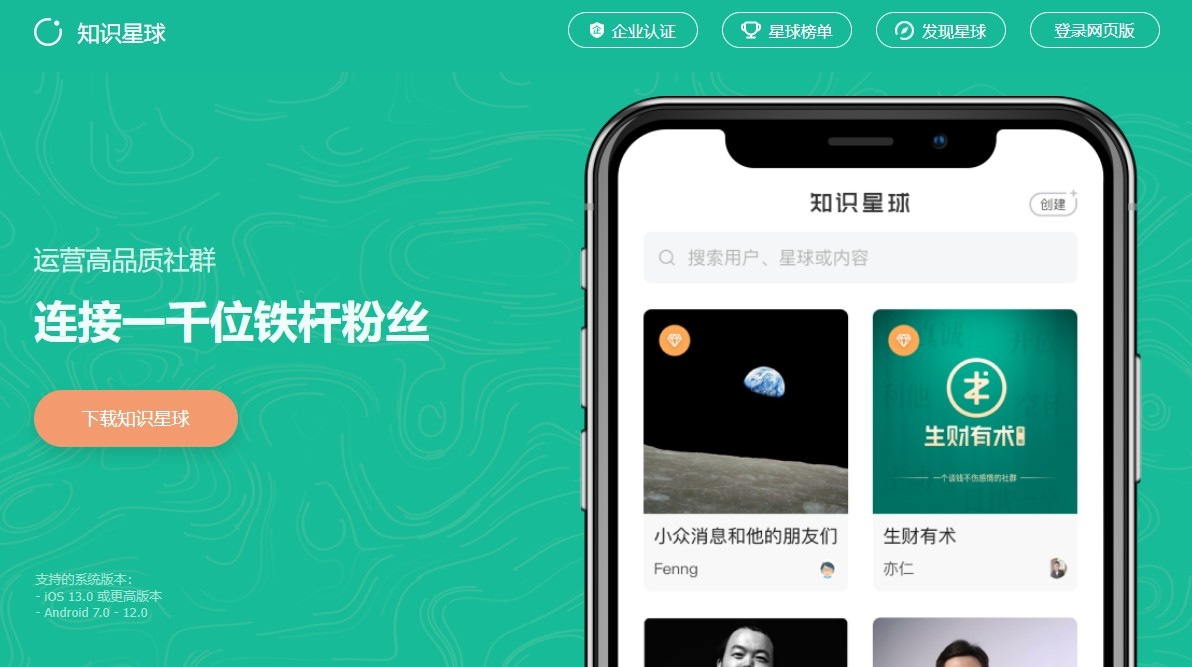 智学网网页版登录入口-智学网学生端登录网址 2025-12-29
智学网网页版登录入口-智学网学生端登录网址 2025-12-29 -






